Αφού δημιουργήσετε έναν πίνακα περιεχομένων στο Word, μπορείτε να προσαρμόσετε τον τρόπο που εμφανίζεται. Η προσαρμογή του πίνακα περιεχομένων εφαρμόζει τις προτιμήσεις σας στον υπάρχοντα πίνακά σας. Εάν σας αρέσει αυτό που βλέπετε, επιλέξτε OK. Εάν δεν είστε ικανοποιημένοι με την εμφάνιση, απλώς επιλέξτε Άκυρο και όλες οι αλλαγές θα ξεχαστούν. Ο πίνακας περιεχομένων θα εξακολουθεί να υπάρχει.
Για να προσαρμόσετε τον υπάρχοντα πίνακα περιεχομένων:
-
Μεταβείτε στην ενότητα Αναφορές > Πίνακας περιεχομένων.
-
Κάντε κλικ στην επιλογή Προσαρμοσμένος πίνακας περιεχομένων.
-
Χρησιμοποιήστε τις ρυθμίσεις για να εμφανίσετε, να αποκρύψετε και να στοιχίσετε αριθμούς σελίδων, να προσθέσετε ή να αλλάξετε τον οδηγό καρτέλας, να ορίσετε μορφές και να καθορίσετε τον αριθμό των επιπέδων επικεφαλίδων που θα εμφανίζονται. Για περισσότερες πληροφορίες, ανατρέξτε στο θέμα Προσαρμοσμένος πίνακας περιεχομένων.
-
Μεταβείτε στην ενότητα Αναφορές > Πίνακας περιεχομένων > Προσαρμογή πίνακα περιεχομένων.
-
Επιλέξτε Τροποποίηση. Αν η Τροποποίηση είναι γκρι (ανενεργή), αλλάξτε την επιλογή για τις Μορφές σε Από το πρότυπο.
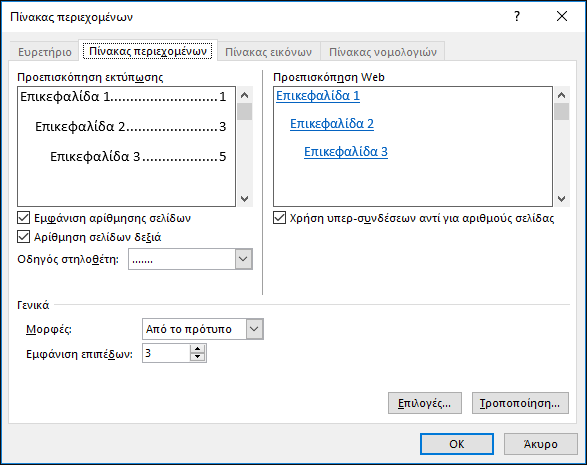
-
Στη λίστα Στυλ, κάντε κλικ στο επίπεδο που θέλετε να αλλάξετε και, στη συνέχεια, επιλέξτε Τροποποίηση.
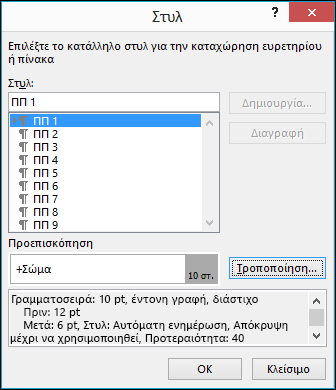
-
Στο παράθυρο Τροποποίηση στυλ, κάντε τις αλλαγές σας.
-
Επιλέξτε OK για να αποθηκεύσετε τις αλλαγές. Επαναλάβετε τα βήματα 3 και 4 για όλα τα επίπεδα που θέλετε να εμφανίσετε στον πίνακα περιεχομένων.
Για να προσαρμόσετε τον υπάρχοντα πίνακα περιεχομένων:
-
Μεταβείτε στην ενότητα Αναφορές > Πίνακας περιεχομένων.
-
Κάντε κλικ στην επιλογή Προσαρμοσμένος πίνακας περιεχομένων.
-
Χρησιμοποιήστε τις ρυθμίσεις για να εμφανίσετε, να αποκρύψετε και να στοιχίσετε αριθμούς σελίδων, να προσθέσετε ή να αλλάξετε τον οδηγό καρτέλας, να ορίσετε μορφές και να καθορίσετε τον αριθμό των επιπέδων επικεφαλίδων που θα εμφανίζονται.
-
Μεταβείτε στην ενότητα Αναφορές > Πίνακας περιεχομένων > Προσαρμογή πίνακα περιεχομένων.
-
Επιλέξτε Τροποποίηση. Αν η Τροποποίηση είναι γκρι (ανενεργή), αλλάξτε την επιλογή για τις Μορφές σε Από το πρότυπο.
-
Στη λίστα Στυλ, κάντε κλικ στο επίπεδο που θέλετε να αλλάξετε και, στη συνέχεια, επιλέξτε Τροποποίηση.
-
Στο παράθυρο Τροποποίηση στυλ, κάντε τις αλλαγές σας.
-
Επιλέξτε OK για να αποθηκεύσετε τις αλλαγές. Επαναλάβετε τα βήματα 3 και 4 για όλα τα επίπεδα που θέλετε να εμφανίσετε στον πίνακα περιεχομένων.
Έχετε κάποια ερώτηση σχετικά με το Word που δεν απαντήθηκε εδώ;
Δημοσιεύστε μια ερώτηση στο φόρουμ απαντήσεων του Word










